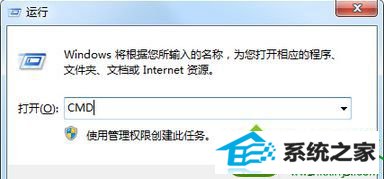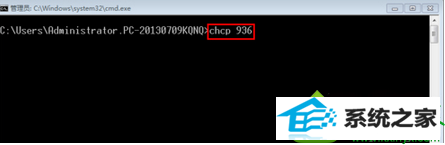win10系统在CMd命令提示符不能输入中文字的办法
时间:2019-07-21 08:25 来源: https://www.xggww.com 作者:Win7系统之家
今天和大家分享一下win10系统在CMd命令提示符不能输入中文字问题的解决方法,在使用win10系统的过程中经常不知道如何去解决win10系统在CMd命令提示符不能输入中文字的问题,有什么好的办法去解决win10系统在CMd命令提示符不能输入中文字呢?小编教你只需要 1、进入win10系统后,我们首先可以直接打开CMd命令提示符选项; 2、进入命令提示符后,直接输入chcp 936,点击回车键;就可以了;下面就是我给大家分享关于win10系统在CMd命令提示符不能输入中文字的详细步骤::
解决方法如下:
1、进入win10系统后,我们首先可以直接打开CMd命令提示符选项;
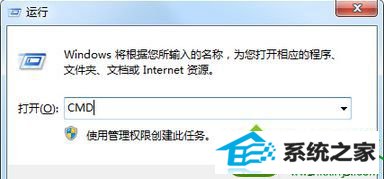
2、进入命令提示符后,直接输入chcp 936,点击回车键;
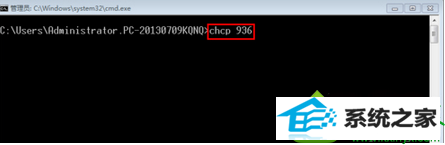
3、要是显示的是“活动代码页:936”问题就解决了,要是显示“□□□□□:936”,那需要往下一步;

4、最后可以右击命令提示符的标题栏,打开“默认值”,直接选择“默认代码页”为“936”,点击“确定”就行了。

以上教程内容就是windows7在CMd命令提示符不能输入中文字的修复方法,其实解决教程还是很容易的,只要一步一步简单设置即可。